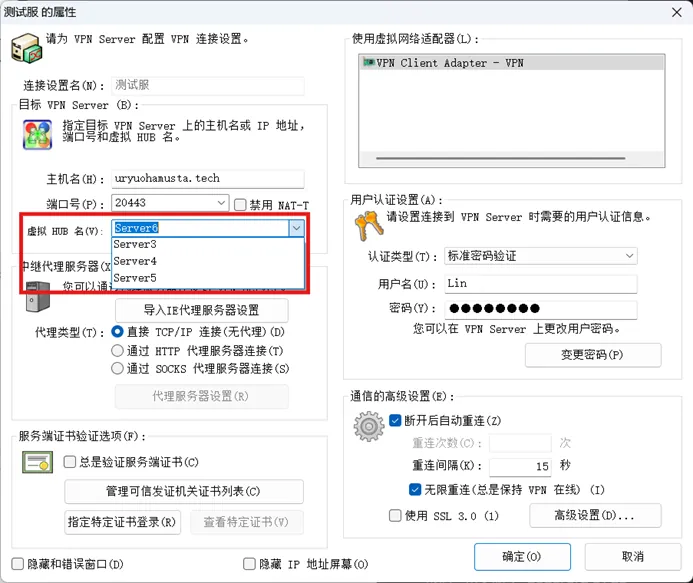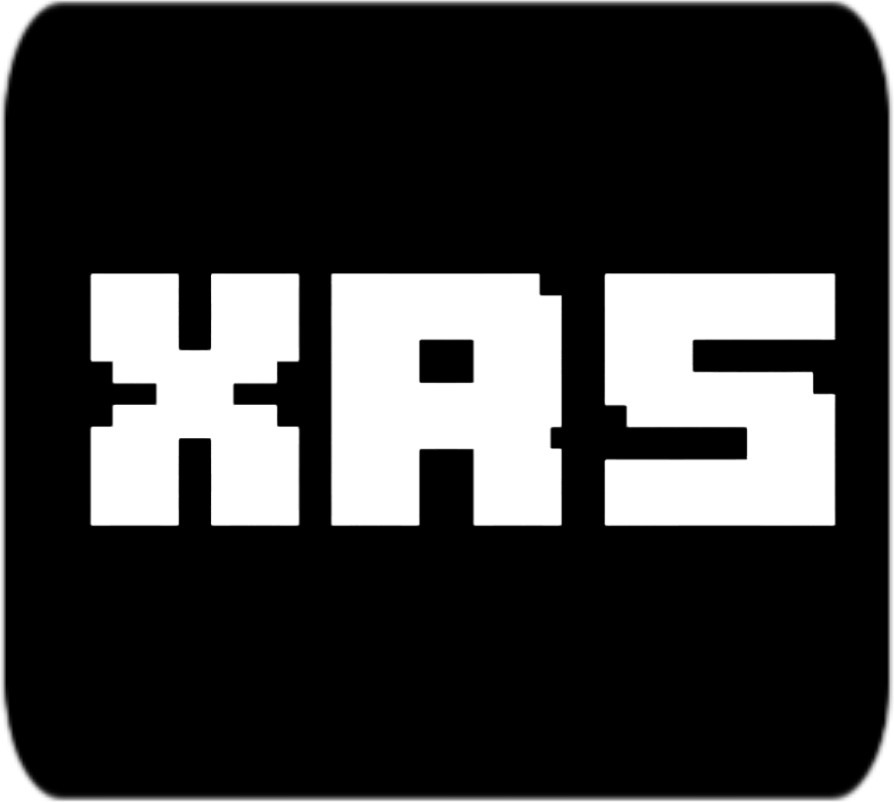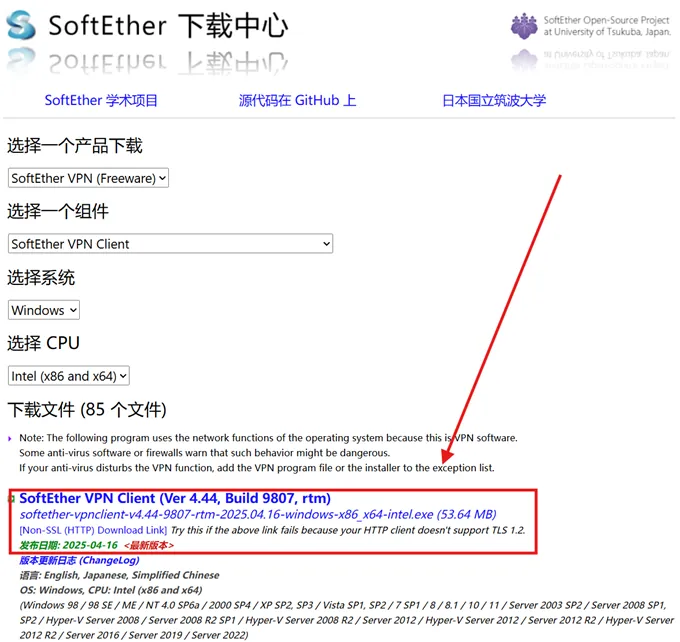远程联机
约 1268 字大约 4 分钟
2025-11-04
注意
在进行远地联机的安装前,我们需要您已能正常安装游戏本体并且能正常连接服务器网络。
否则您无法按照教程进行操作。
1. 确认连接情况
所有电脑需要连接至同一路由器下。
并且最好使用网线进行连接而不是使用 WiFi 进行连接。
使用 WiFi 进行联机时,会存在有高延迟的情况(甚至导致车辆闪现)。
因此,请确保使用网线进行联机。
2. 安装 SoftEther VPN Client
可以在以下方式下载安装包:
QQ群文件
提供与本教程相同的安装包
打开安装包后
一直点击下一步直到出现选择 SoftEther VPN Client 和 SoftEther VPN Client(管理工具) 后选择前者。
之后一直下一步即可(不推荐更改文件路径),不需要更改安装路径
3. 获取配置文件
您需要在联机群公告中访问 联机账户管理网站 ,在网站中会提供下载地址。
获取到的配置文件是以 .vpn 后缀并带有齿轮标志的文件
下载文件后,直接双击打开文件,将会提示是否导入,点击导入即可。
4. 连接
- 启动
SoftEther VPN Client,在桌面找到图标双击打开,右击 测试服,点击 属性:
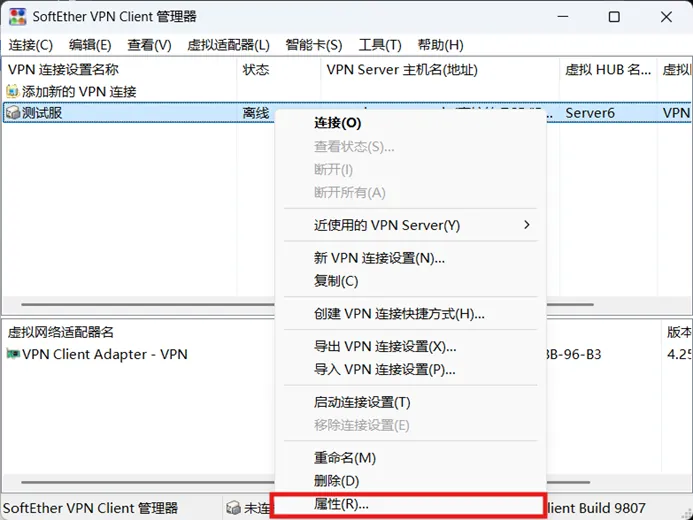
- 在用户认证设置中输入用户名和密码,后点击确定:
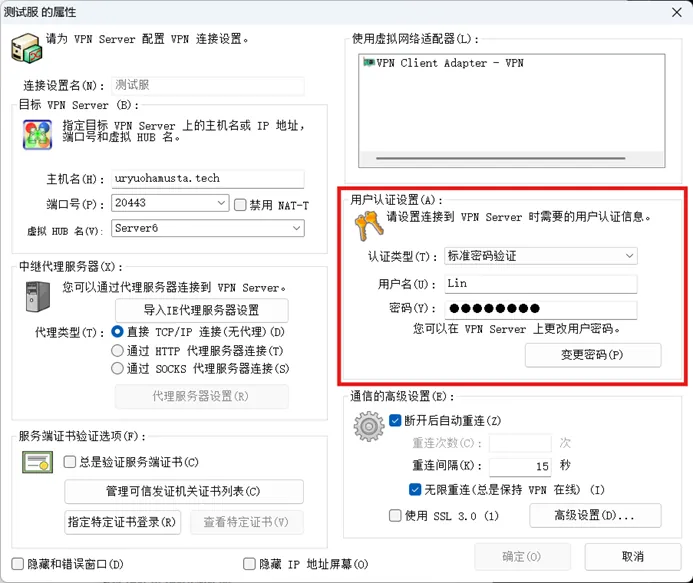
- 填写完毕后,点击确定,回到主页,右击测试服,点击连接:
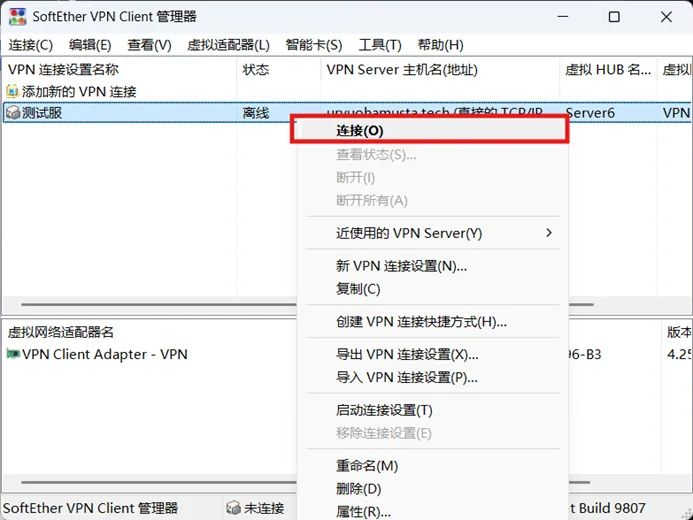
如果是第一次连接,连接时会出现创建新的虚拟网卡界面,耐心等待即可
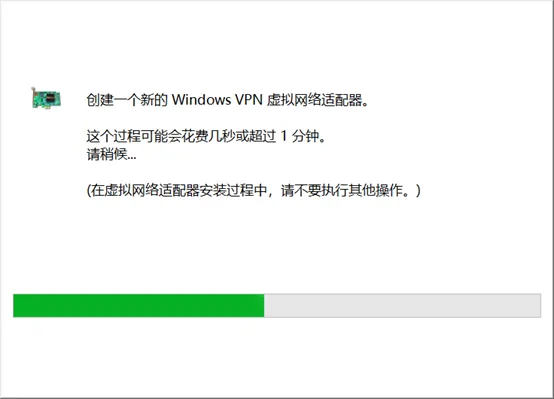
等待出现如以下字样,代表连接成功
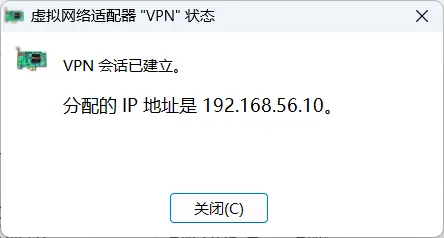
然后,您需要先断开与联机服务器的连接,先将下一步的调整网卡跃点执行完毕。
虚拟网卡创建失败?
如果虚拟网卡创建失败,则在主菜单中右击虚拟网络适配器名的空白部分,选择新建虚拟网络适配器,名称不做要求,等待即可:
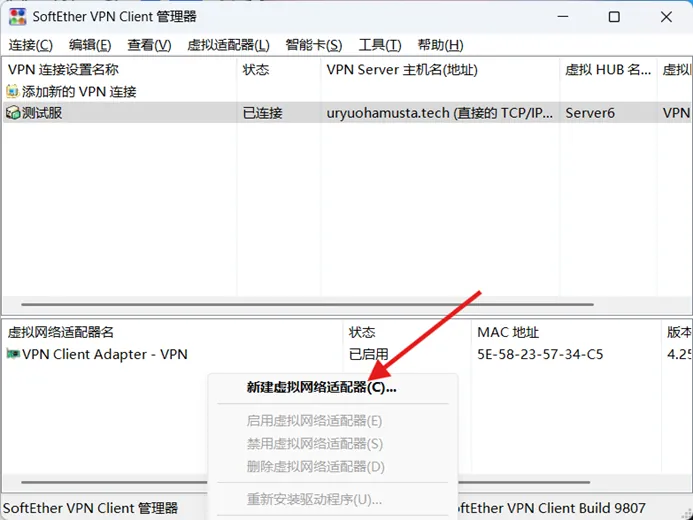
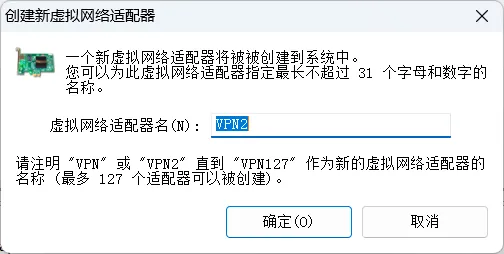
5. 调整网卡跃点(重要!)
警告
如该步骤不执行,会导致游戏无法连接至终端机!
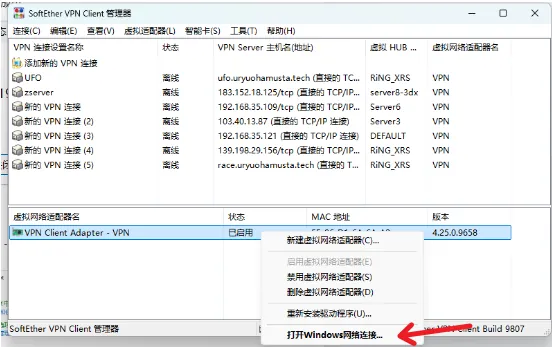
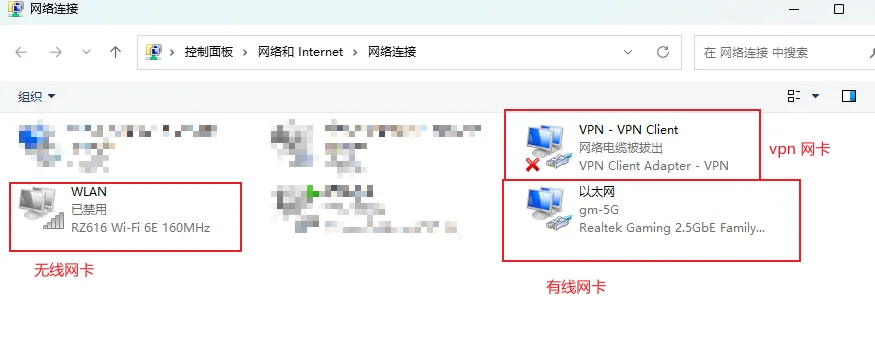
您会见到列出了很多网卡。
VPN-VPN Client: softether 的网卡。- WLAN或者图标上有信号的:无线网卡。
以太网/本地连接/有线连接:有线网(以太网)。
为了您和大家的游戏体验,我们强烈建议您使用有线网,或至少为5G的无线网。
2.4G无线网潜在会带来卡顿以及同房间人的闪烁现象。
下面调整SoftEther 网卡跃点:
右键 VPN-VPN Client 网卡, 选择 属性:
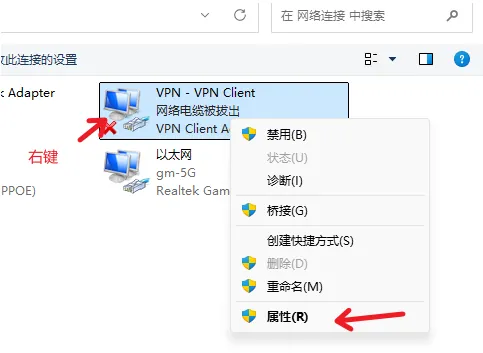
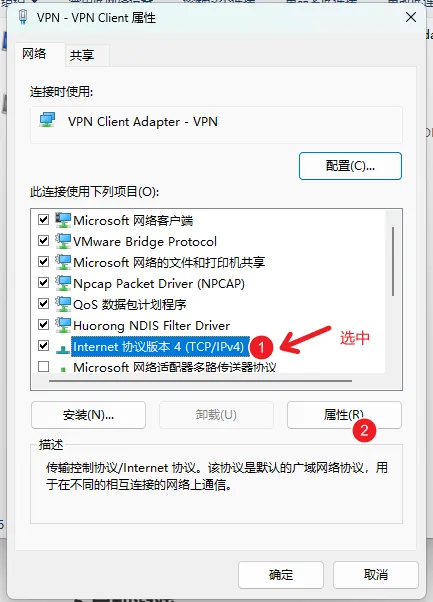
选择 高级:
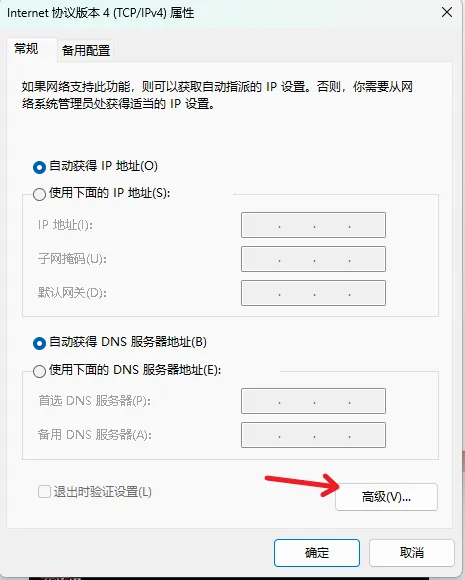
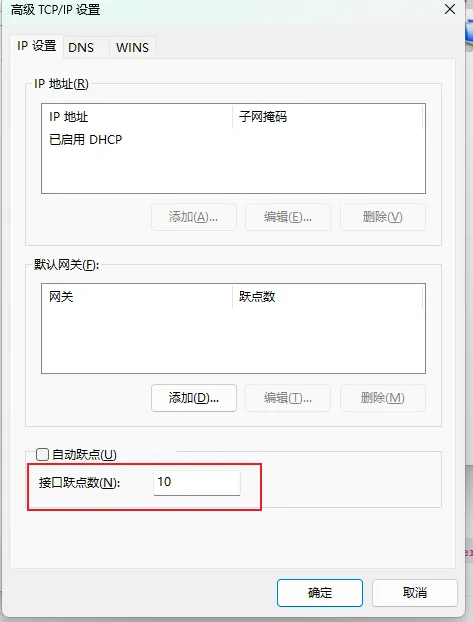
点击确定,保存。
然后调整主网卡跃点数:
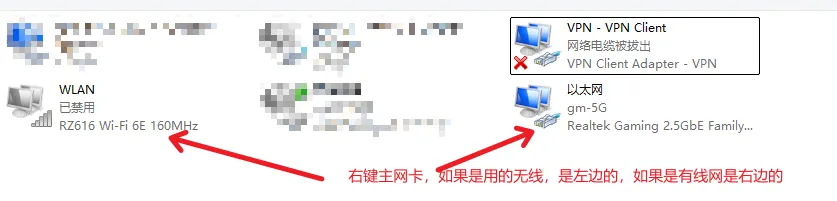
在主网卡的 高级TCP/IP设置 上,取消 自动跃点 的勾选。
同时将跃点数调整为 20:
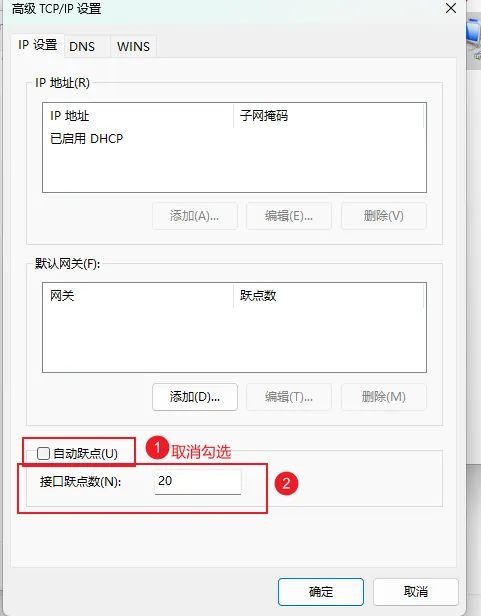
6. 游玩
警告
本步骤要求已正常连接上联机服务器,并已下发了如下图所示IP地址(示例)。
在 4. 连接 中已指明如何连接联机服务器。
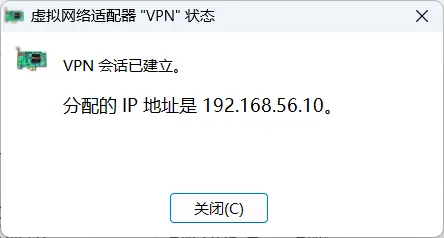
显示的IP地址会有所不同,但只要有下发则代表成功连接了服务器。
否则您将无法执行本步骤。
所有玩家应将TP模拟器中 游戏设置的 常规 - 网络适配器IP 设置为刚才 SoftEther VPN 分配的IP地址,并且需要关闭 终端机模拟 - 运行湾岸终端机模拟 然后启动游戏。
警告
WMMT系列最大支持4机同时联机游玩,但WMMT4代之后需要有1台终端机。
因此,在当前联机的情况下,所有参与联机游玩的人里面,需要有1个人启动终端机模拟,而其他人则不需要启动终端机模拟。
部分服务器内置有终端机,在该部分服务器中无需任何人开启终端机。
如果您连接终端机时,显示 NG 则代表当前网络有不止一个终端机,需要检查是否有多开终端机的现象。
然后需要保证基板ID不能冲突:
调整基板ID:
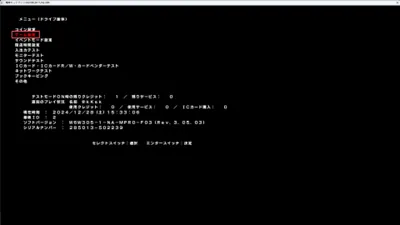
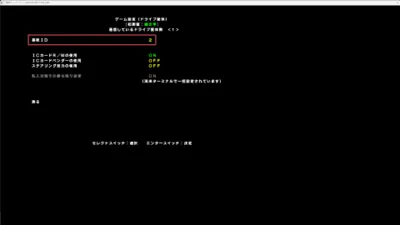
然后就可以开始联机游玩了。
警告
结束游戏后记得断开 SoftEther VPN Client 的连接,以防占用端口影响别人游玩。
一经发现多次,封号处理!
附加:切换服务器
在 SoftEther VPN Client 主界面里右击测试服点击属性:
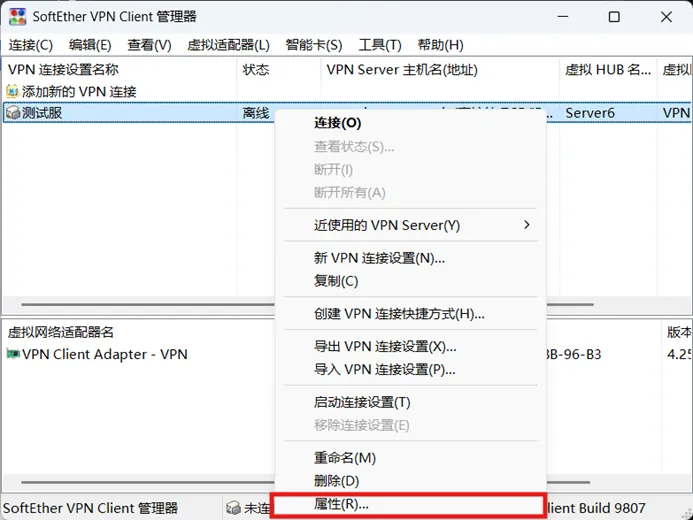
在虚拟HUB名一栏中分别由Server3、4、5对应着3、4、5服,按需选择即可,点击确定保存